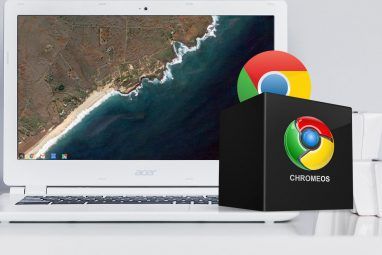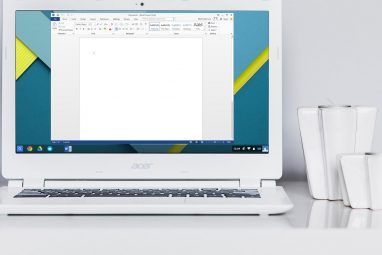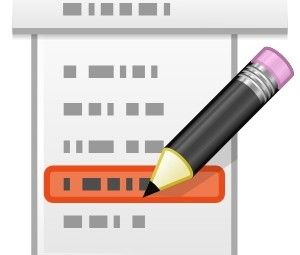几天前,我写了一些有关初学者可以下载并阅读以自学Linux的书。今天,在Linux部分,我们为高级用户提供了一些东西。如果您是狂热的Ubuntu Linux用户,请尝试以下一些技巧:
您可以使用键盘快捷键和其他命令行技巧来使输入命令更容易,更快捷。您可能已经知道'tab'键,该键可以完成部分命令,甚至是文件和目录名称。
以下是您可以在终端中使用的其他一些键盘快捷键:
也不要"别忘了查看4个可以学习酷炫命令行技巧的网站
有两种方法可以实现此目的:
还要查看这些您可能不知道的Ubuntu键盘快捷键。
您可以使Ubuntu记住上次注销时打开的应用程序,因此,当您再次登录时,您会发现所有这些应用程序都在运行,并且可以从上次退出的位置继续恢复。
要实现此目的,请转到系统>首选项>启动应用程序,然后转到选项标签并选中“注销时自动记住正在运行的应用程序"
新版本的Ubuntu每6个月到货一次。尽管您可以通过更新管理器升级到最新版本,但有时升级无法按预期进行,因此某些用户希望进行全新安装。
当然,这样做的缺点是您会输掉您的主目录中的数据。为了解决这个问题,您可以在安装Ubuntu时创建一个单独的Home分区,根据您的要求调整大小,然后在下次决定安装Ubuntu时,只需将此分区指定为Home分区(通过选择/ home作为挂载)
即使重新安装后,您在Home分区上的所有文件和数据也将保留。
有很多方法可以做到这一点,最简单的方法是使用APTonCD。 APTonCD允许您创建包含所有所需软件包的CD和DVD,然后可将其用于在没有Internet连接的情况下在计算机上安装软件。
请注意,APTonCD要求您具有Internet连接(或下载)软件包)来创建已安装的媒体。但是,一旦媒体准备就绪,您就不需要为要安装软件的任何计算机建立Internet连接。插入适当的CD / DVD并像往常一样使用apt-get。

在成为Ubuntu的一部分或通过Ubuntu存储库可用之前,软件必须经过很多步骤。 。尽管所有这些步骤都具有额外的稳定性,但是通常这意味着您无法在所有软件发布后立即获得最新版本。
如果您想保持领先地位,则可以在Launchpad上搜索最喜欢的软件的个人软件包存档,然后将其添加到安装的软件源中。我简要介绍了PPA以及如何在此处使用它们。如果这似乎太麻烦了,您还可以下载最新的deb软件包并通过双击安装它们(如果以这种方式安装,则不会获得软件的自动更新)。
记住您使用最新版本可能偶尔会遇到一两次麻烦,但大多数情况下不会造成灾难性的后果。您随时可以跳到Ubuntu论坛以获得快速帮助。
在Ubuntu安装中,默认情况下,root帐户是禁用的,主要是为了防止您执行不希望做的事情。但是,如果您“ 保证要小心",则可以按以下方式启用root帐户:
您现在应该可以从“登录"提示符下以root用户身份登录。或者,您可以使用“ sudo su "来提供密码并获得root提示。
谁不想在Ubuntu上玩Counter Strike(除非您当然是完全不了解它),或者甚至运行Photoshop?
Ubuntu Linux开发人员在启动时间方面做得很好,Jaunty速度很快,而Karmic的速度甚至更快。但是,通过对启动进行概要分析,您可以做更多的事情。通过分析,Ubuntu可以列出启动过程中访问的所有文件的列表,然后根据文件在硬盘上的存储方式对文件进行排序。因此,下次启动系统时,文件读取速度会更快。
要进行配置文件启动,您需要执行以下步骤
。请注意,在进行概要分析时,这一次的系统启动速度会变慢,下一次系统启动会变慢,但是您应该会看到一个改进。还请记住,所有这些都是与计算机相关的,并且还取决于硬盘上文件的排列,因此,您看到的差异可能不会很大,在某些情况下甚至不会为零。
如果如果您正在寻找与默认Gnome界面不同的东西,则应查看可使用的替代桌面管理器。如果您正在寻找一个完整的桌面环境,那么KDE4已经走了很长一段路,现在已经非常实用且有趣。您可以执行“ sudo apt-get install kubuntu-desktop "以获取KDE。
如果您可以轻松浏览和管理大量的音乐,视频,那就太好了。和图片。被Windows Media Center的光滑界面所吸引吗?等到看到将Ubuntu系统变成Ubuntu计算机上的媒体中心所需要的所有酷选项。
许多人在同一计算机上使用Windows和Linux。如果您是其中之一,那么在Windows中使用Firefox时,有时可能找不到您创建的书签或存储的密码。了解如何在不通过网络同步的情况下跨操作系统共享Firefox配置文件数据(如果两个操作系统都具有相同版本的Firefox,则效果最佳)。对于不同的计算机,您当然可以使用Weave。
Nautilus是Ubuntu上的默认文件管理器。尽管您可能满意它的功能,但您可以做很多事情。您可以使用扩展程序来改善功能
如果找不到让您周末忙碌的东西并且戴上了自定义帽子,那么如何构建专门满足您要求的内核呢?坦率地说,这更多是一种学习经验。有人可能会说它使您能够仅使用所需的功能和驱动程序,但是如果在提供的内核上一切正常,并且您对Linux内核没有任何兴趣,请跳过此步骤,不适合您。
但是,如果您需要内核的某些实验功能,或者需要以其他特殊方式对其进行编译,我们说您可以在Ubuntu文档中查看该指南。

如果您想按照以下步骤将其更改为更有趣的内容。
知道更多关于Ubuntu Linux用户的提示或技巧吗?当然可以,请在评论中让我们知道它们。
标签: 磁盘分区 字体 GRUB Bootloader Ubuntu